Polvere: un tema WordPress che infiamma il mondo?
Pubblicato: 2024-03-06Senti odore di polvere da sparo? O è... qualche altro tipo di polvere?
State tranquilli, non c'è nessun conflitto in vista e nessun incendio da spegnere. Powder è il nome di un tema WordPress basato su blocchi compatibile con Site Editor.

Abbiamo esaminato molto da vicino questo tema in questo test, in cui approfondiamo tutti i dettagli.
Powder ti conquisterà e accenderà una piccola scintilla che ti farà adottare per i tuoi prossimi progetti di web design? Questo tema ti infiammerà, in senso figurato?
Continuate a leggere per scoprirlo.
- Qual è il tema Polvere?
- Quali sono le caratteristiche del tema Polvere su WordPress?
- Che aspetto ha il tema Polvere?
- Come posso personalizzare Powder su WordPress?
- Temi figlio in polvere
- Performance, SEO, responsive design: uno sguardo più da vicino ai 3 aspetti principali
- Prezzi dei temi WordPress in polvere e supporto utenti
- La nostra recensione finale del tema Powder su WordPress
Qual è il tema Polvere?
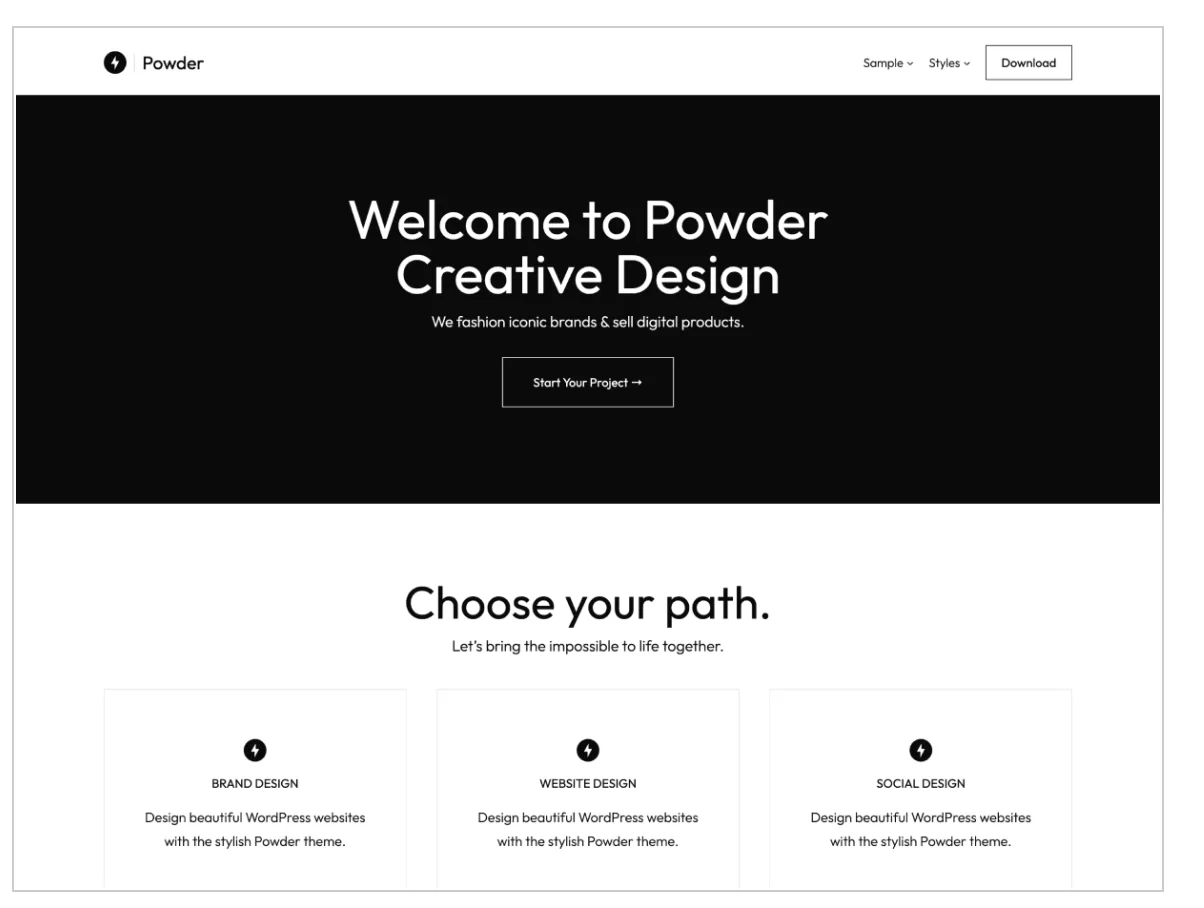
Powder è un tema WordPress freemium basato su blocchi. È progettato per funzionare fianco a fianco con l'editor del sito WordPress. È dotato di modelli pronti all'uso , modelli di blocchi e variazioni di colore per aiutarti a creare un sito WordPress senza iniziare da zero.
È disponibile in due versioni:
- Una versione gratuita accessibile dalla tua dashboard (menu Plugin > Aggiungi nuovo plugin ) o dalla directory ufficiale di WordPress
- Una versione premium che offre anche (a seconda della licenza scelta): supporto, temi secondari e file di progettazione Figma. Torneremo su questo in dettaglio nella sezione sui prezzi.
L'editor del sito WordPress (originariamente chiamato Full Site Editing o FSE) ti consente di creare e modificare tutte le parti del tuo sito (intestazione, piè di pagina, pagina 404, archivio dei post, zone widget , ecc.) utilizzando i blocchi Gutenberg. Puoi accedervi tramite il menu Aspetto > Editor, a condizione che tu abbia attivato un tema basato su blocchi come Powder E che il tuo sito esegua una versione WP maggiore o uguale a 5.9. Non deve essere confuso con l'editor di contenuti CMS di WordPress, che ti consente di modificare pagine e post.
“Potenza” e “flessibilità” sono nel menu
Come affermato nella home page del suo sito Web ufficiale, l'obiettivo di Powder è quello di "rivoluzionare il modo in cui vengono creati bellissimi siti WordPress, abbracciando la potenza e la flessibilità del design basato su blocchi".
Per il momento, la sua adozione da parte degli utenti rimane piuttosto di nicchia. Al momento in cui scrivo, Powder aveva solo 300 installazioni attive.
Ciò può essere in parte spiegato dalla giovinezza del tema: la versione 1.0 è stata lanciata nel gennaio 2024 .
A proposito, se segui da vicino le notizie di WordPress, potresti aver sentito parlare del fork — un altro tema creato dal codice sorgente di Powder — di questo tema, chiamato Powder Studio.
Per la cronaca, quest'ultimo non è più disponibile per il download dalla directory ufficiale dalla fine del 2023.
Il tocco di Brian Gardner
Dietro Powder c'è Brian Gardner , web designer americano ed esperto di WordPress.
Gardner si è fatto un nome nell'ecosistema WP alla fine degli anni 2000. Ha lanciato il negozio di temi StudioPress, diventato famoso per il suo framework Genesis.
Specialista del minimalismo e "credente nella semplicità", come afferma sul suo sito personale, Gardner è ora responsabile delle relazioni con gli sviluppatori presso la società di hosting WP Engine.
Ha creato diversi temi WordPress, tra cui Powder, Frost e Sedona.
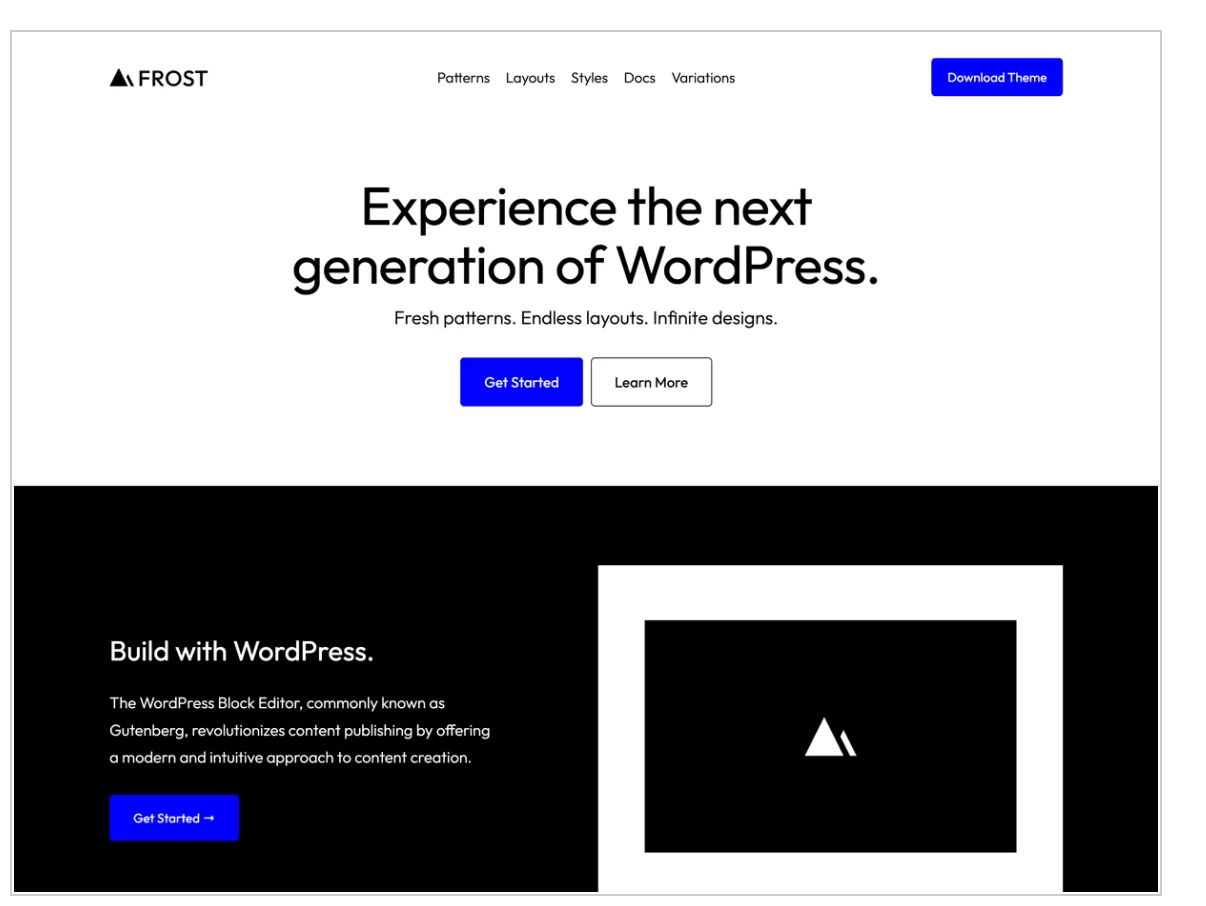
Quali sono le caratteristiche del tema Polvere su WordPress?
Cosa ti riserva Powder se decidi di utilizzarla? Ecco alcune delle sue caratteristiche principali, evidenziate sul suo sito ufficiale:
- “ Un design moderno “
- Adattabilità alla tua guida di stile e all'immagine del tuo marchio, grazie a 22 varianti di stile (tavolozze di colori), tutte personalizzabili
- Una libreria contenente quasi un centinaio di modelli di blocchi per aggiungere sezioni pronte all'uso direttamente nelle tue pagine
- Modelli di pagina
- 3 temi secondari (con licenza "Lifetime" o "Professional") in 3 domini diversi (notizie, social network e business)
- Powder si presenta come un tema WordPress ottimizzato per le prestazioni , con un punteggio PageSpeed Insights dichiarato di 100/100
- Design responsive , con un tema ottimizzato per la navigazione mobile
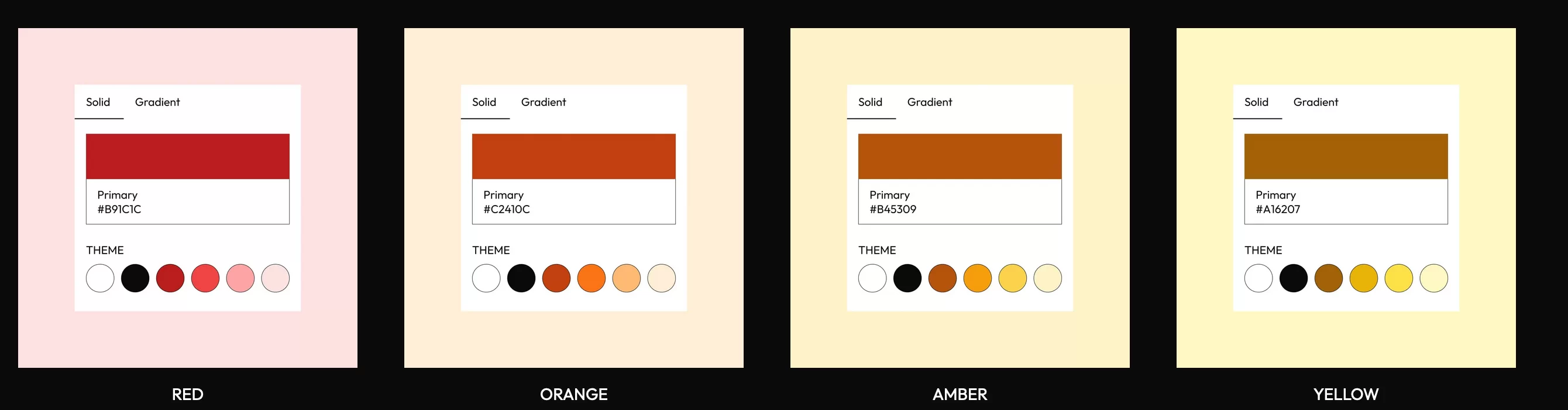
Che aspetto ha il tema Polvere?
Dopo questa presentazione generale del tema Powder e delle sue caratteristiche tecniche, vorrei ora mostrarvi come si presenta una volta attivo.
Sulla base della presentazione demo, ecco cosa risalta quando navighi in Powder sull'interfaccia front-end (cosa vedono i tuoi visitatori):
- Un look pulito, sobrio , con due colori centrali: bianco e nero
- Un piè di pagina che include un copyright a sinistra e collegamenti ai tuoi profili di social network a destra
- Molteplici spazi vuoti per darti spazio per respirare e accentuare la sensazione ariosa
- L'assenza di una barra laterale
- L' uso della tipografia “Outfit”, geometrica e sans serif
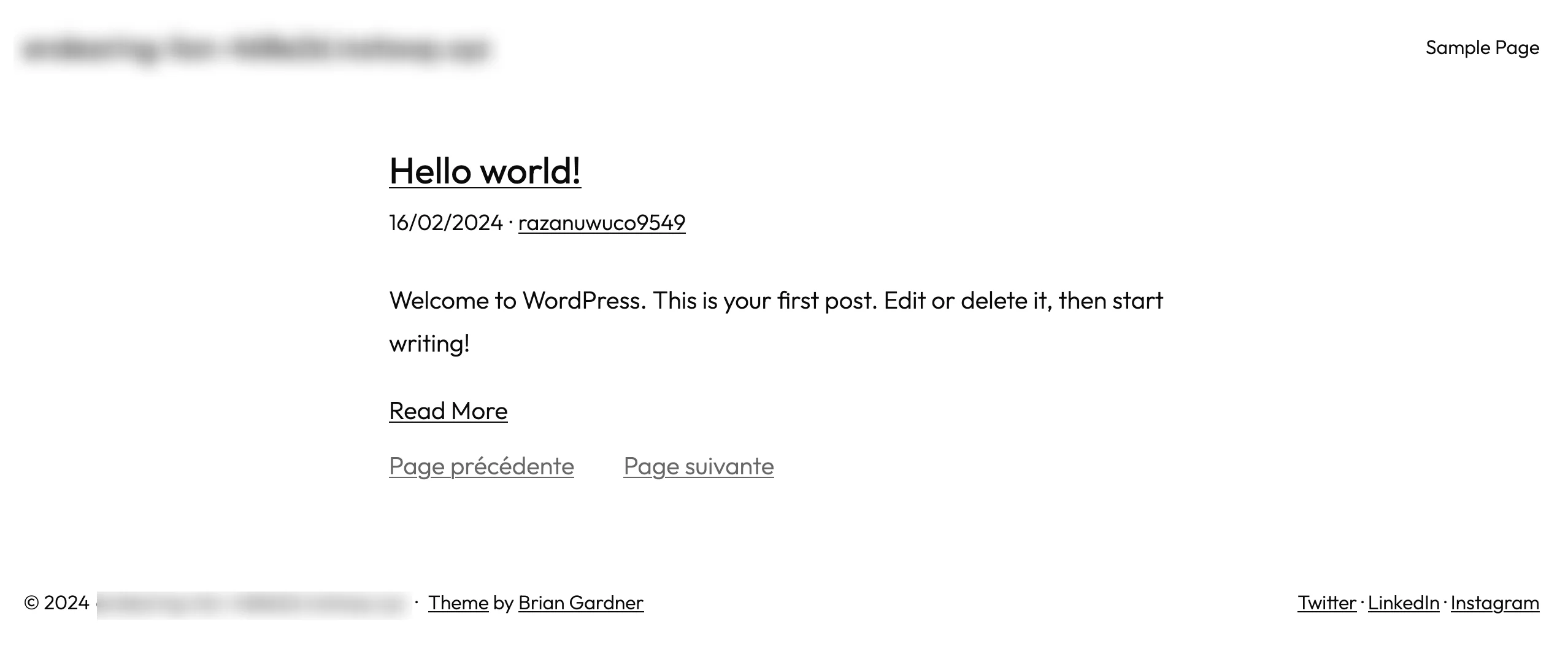
Per il momento, tutto questo è molto semplice e necessita di essere personalizzato. La demo è lì per darti un'anteprima visiva completa del tema, ma puoi modificarne le caratteristiche di base (colori, tipografia, tipi di blocco, ecc.) dopo che è stato attivato sul tuo sito.
Questo è esattamente ciò su cui ci concentreremo nella prossima sezione.
Come posso personalizzare Powder su WordPress?
Ai fini di questo test, inizierò descrivendo in dettaglio le opzioni di personalizzazione offerte dalla versione gratuita del tema. Alla fine, ho dedicato una sezione a ciò che possono fare per te i temi secondari offerti in due licenze della versione premium.
I modelli di pagina del tema WordPress Powder
Per iniziare a personalizzare il tuo tema, vai su Aspetto > Editor. Per impostazione predefinita, arriverai alla home page, chiamata "Indice".
Sono inoltre disponibili di serie altre due pagine:
- politica sulla riservatezza
- Pagina di esempio
Per costruire un sito completo, devi presentare ai tuoi visitatori altre pagine “classiche”. Per aiutarti a crearli, Powder offre 8 modelli di pagina pronti all'uso .
Puoi accedervi tramite il menu Modelli > Gestisci tutti i modelli . Sono disponibili i seguenti modelli:
- Solo pubblicazioni : per progettare la struttura e la visualizzazione della pagina del tuo blog. Puoi ad esempio controllare i meta tag da utilizzare (es. data, nome dell'autore, categorie, ecc.).
- Pagina: Vuota : un modello vuoto per iniziare da zero.
- Pagine : visualizza tutte le pagine statiche del tuo sito.
- Indice : il modello di home page predefinito.
- Pagina 404 : per creare una pagina 404 personalizzata.
- Pagina: senza titolo : questo modello mostra una pagina senza titolo, che puoi utilizzare come base, ad esempio, per progettare le tue pagine di destinazione.
- Risultati della ricerca : il modello che appare quando un visitatore effettua una ricerca nel tuo sito.
- Tutti gli archivi : come indica la descrizione di questo modello di pagina, "visualizza qualsiasi archivio, inclusi i post di un singolo autore, categoria, tag, tassonomia, tipo di post personalizzato e data".
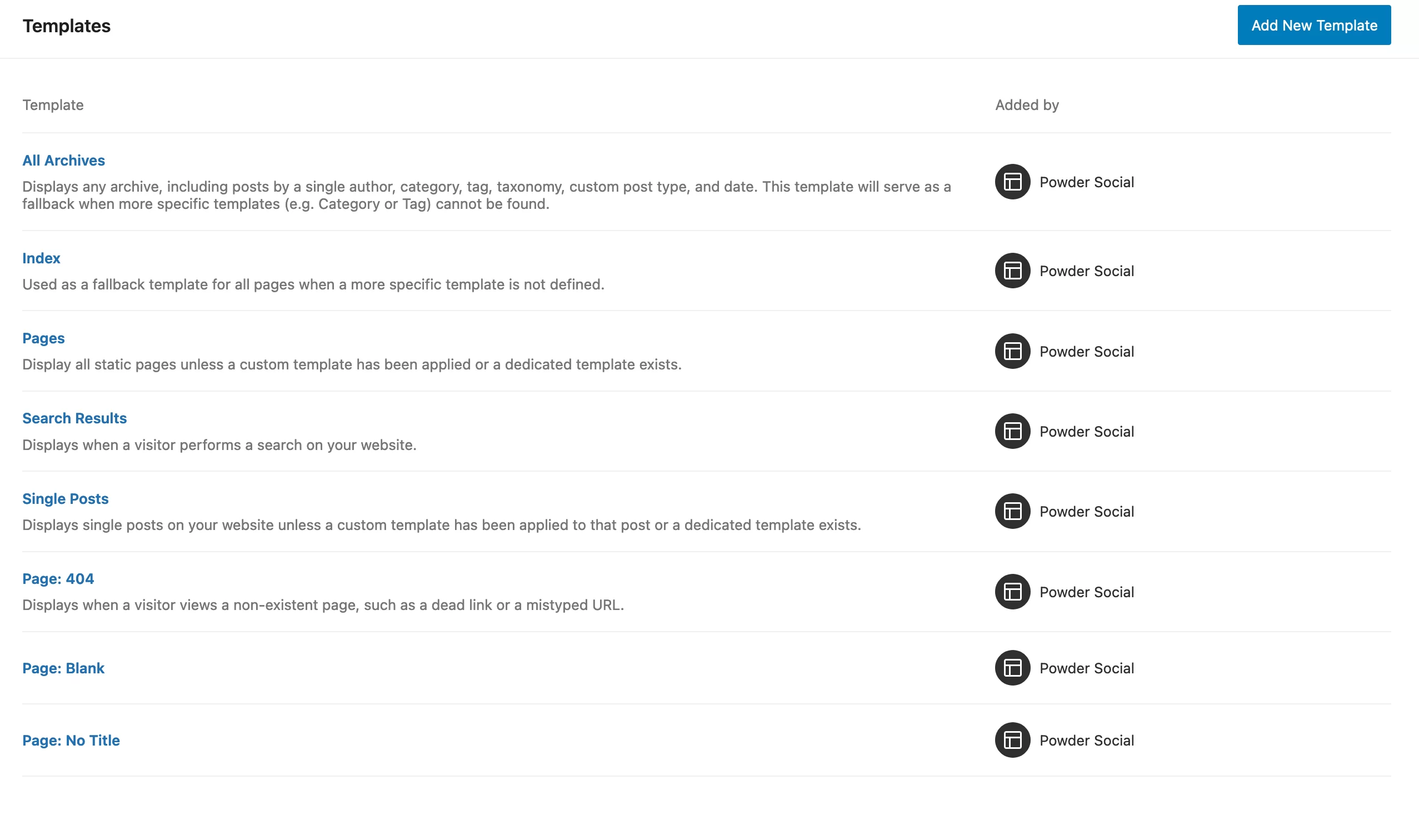
Puoi anche creare i tuoi modelli personalizzati facendo clic sul pulsante "Aggiungi nuovo modello" nell'angolo in alto a destra della pagina:
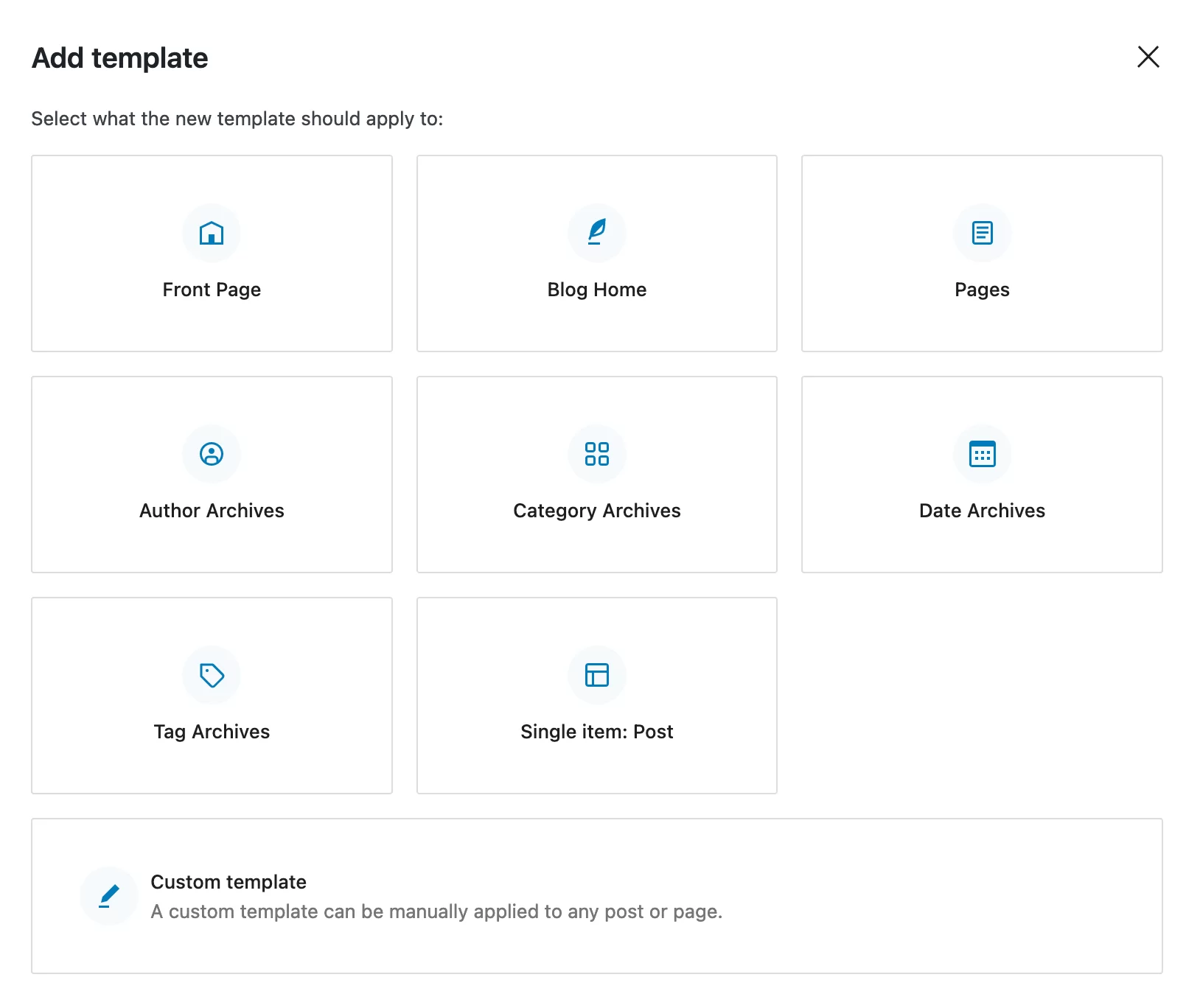
Schemi di blocco
Una volta impostati i vari modelli di pagina, puoi modificarne il design.
Per risparmiare tempo, puoi utilizzare uno dei tanti modelli di blocchi di Powder (ce ne sono quasi 80 tra cui scegliere!).
Si tratta di sezioni di contenuto pronte all'uso composte da diversi blocchi Gutenberg. Li troverai in due posti diversi:
- Nel menu "Modelli" dell'Editor del sito.
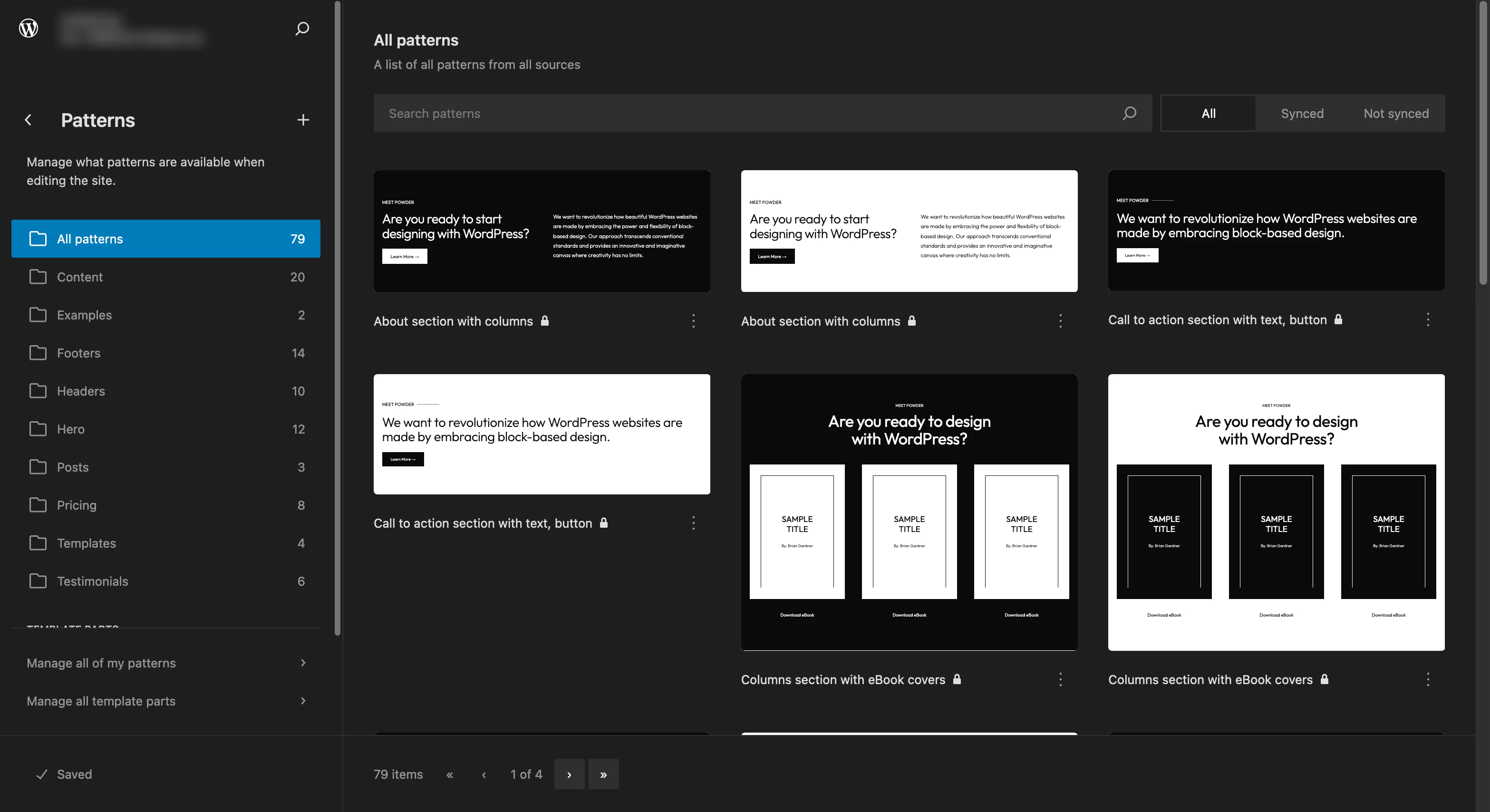
- Nella scheda "Modelli" dello strumento di inserimento blocco, quando stai modificando una pagina.
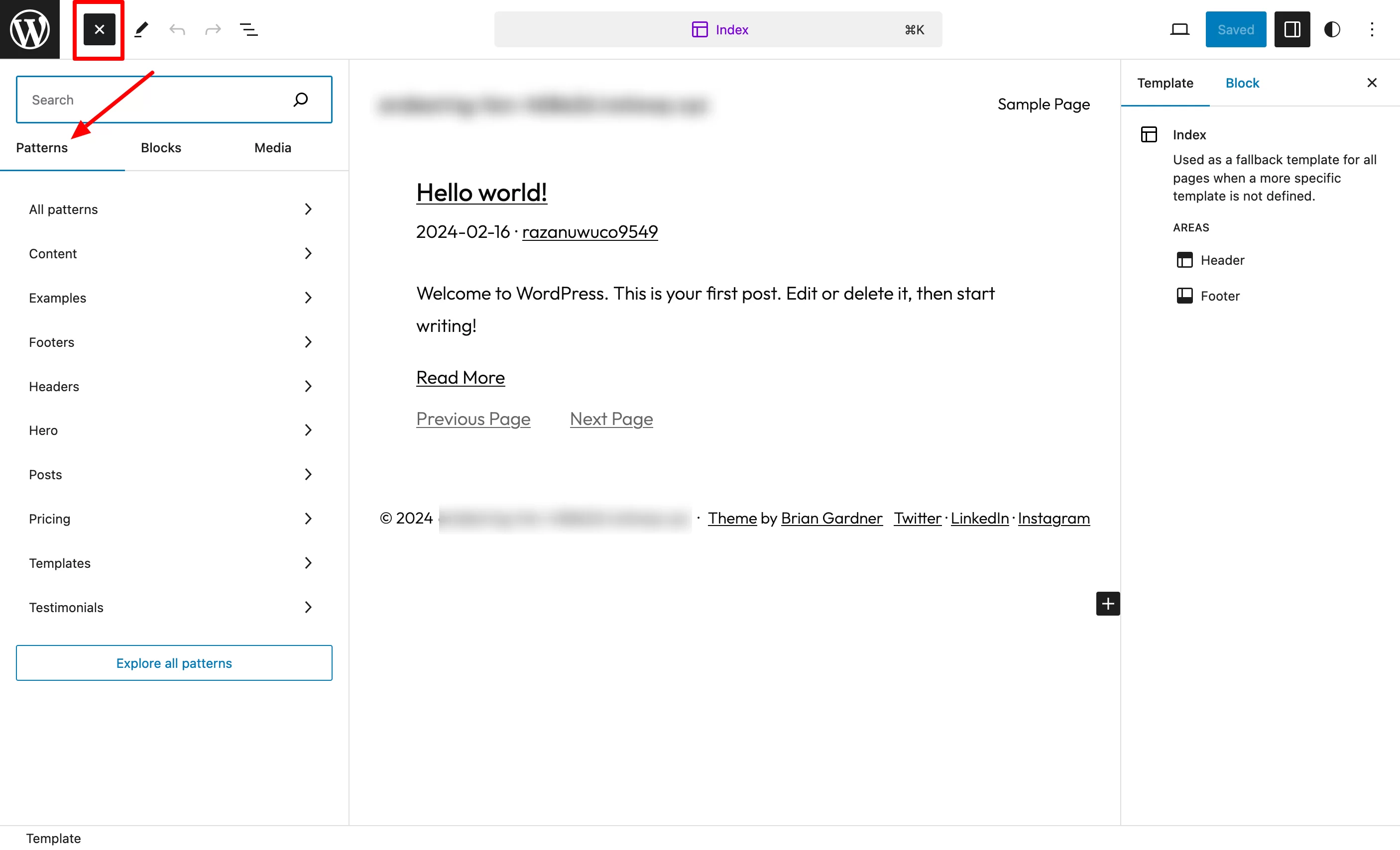
Questi modelli sono divisi in 9 categorie :
- Contenuto
- Intestazioni
- Esempi
- Eroe
- Piè di pagina
- Prezzi
- Messaggi
- Modelli
- Testimonianze
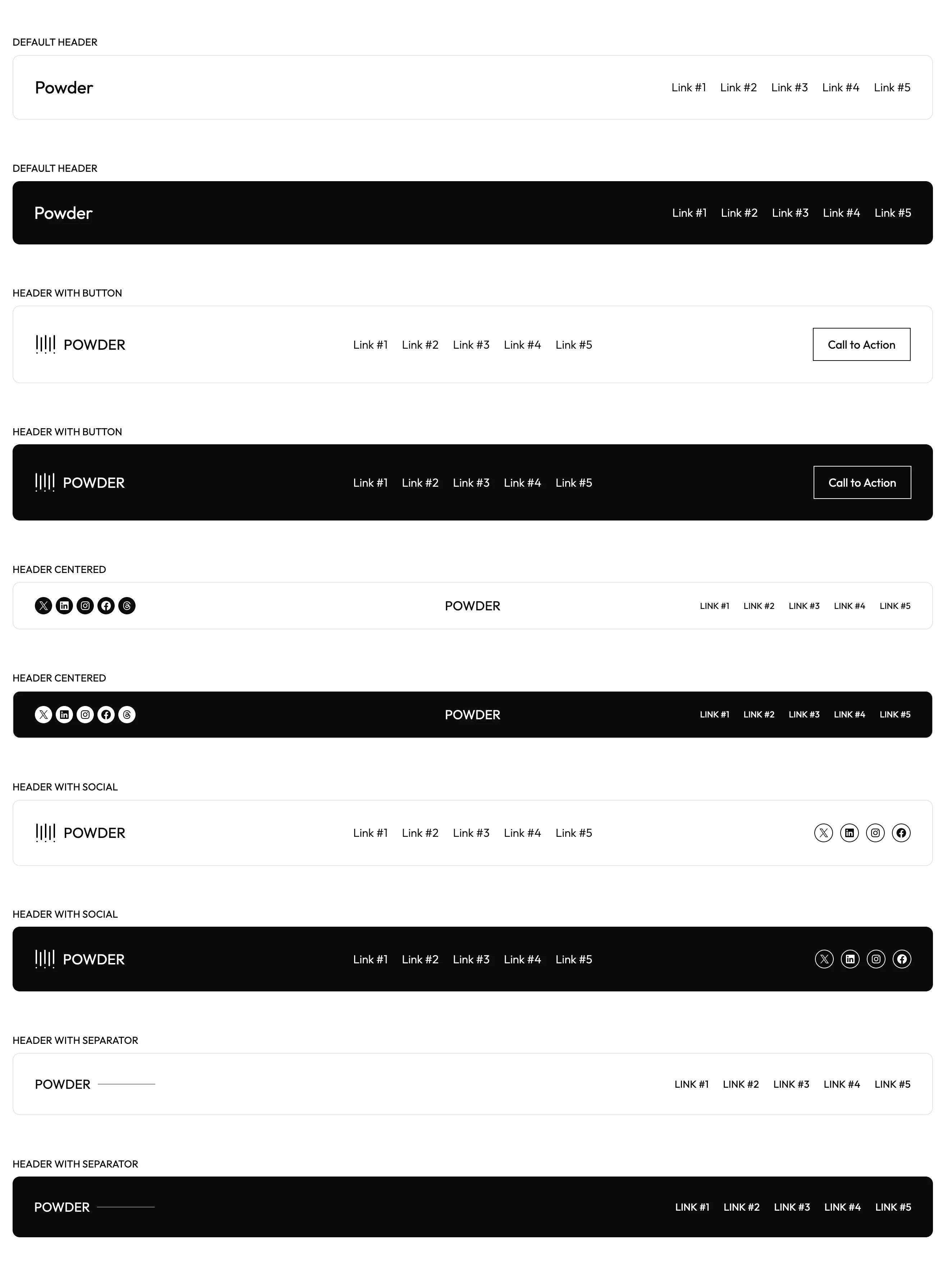
Per aggiungere il modello che preferisci al tuo contenuto, selezionalo dallo strumento di inserimento del blocco. Quindi è sufficiente fare clic su di esso.
Potrai quindi modificare in tempo reale:
- Lo stile generale del tuo pattern (tipografia, colori e layout), che si rifletterà poi in tutti i punti del tuo sito in cui viene utilizzato
- Ogni blocco individualmente
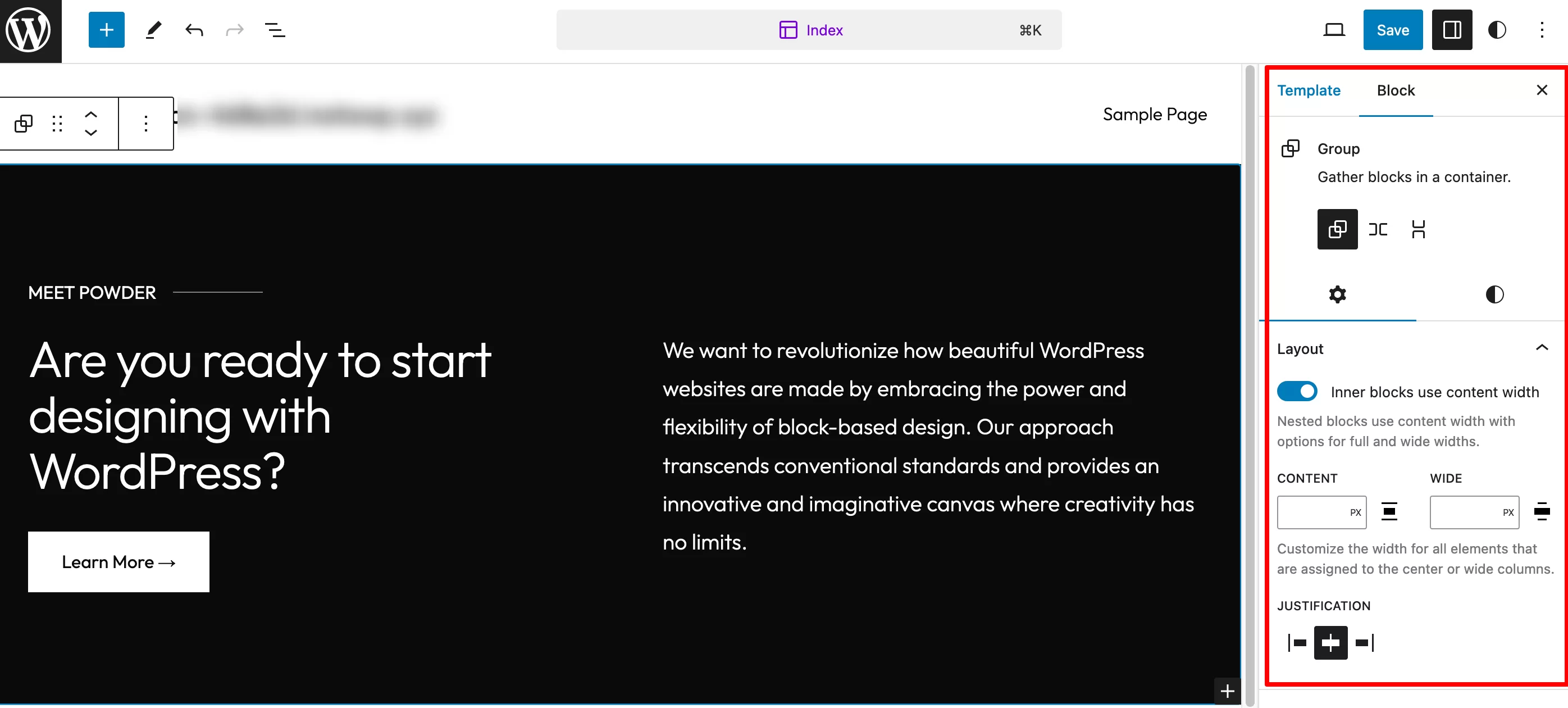
Infine, Powder ti consente di disattivare i modelli di tua scelta nell'editor del sito e nello strumento di inserimento dei blocchi con un solo clic.
Questo può essere utile se consegnerai il sito a un cliente in un secondo momento e non vuoi che faccia confusione aggiungendo contenuti indiscriminatamente.
Un altro aspetto interessante di questa opzione è che disattivando alcuni pattern potrai migliorare la velocità di caricamento delle tue pagine.
Per gestire tutto questo manualmente, vai al menu “Polvere” nella barra laterale dell'amministratore di WordPress :
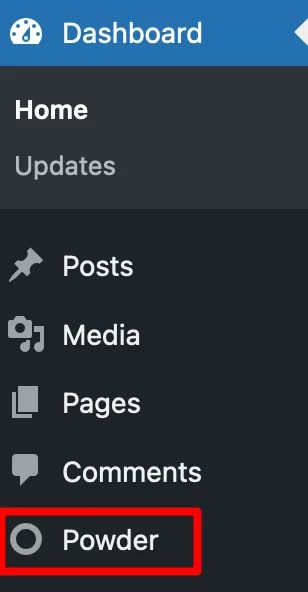
Per sapere come creare, gestire e personalizzare i tuoi pattern, compresi i famosi pattern sincronizzati, leggi il nostro tutorial sull'argomento . Ti racconteremo tutto!
Variazioni di stile
Per aggiungere un po' di colore alle tue pagine, e soprattutto per adattarle alla tua guida di stile, Powder ti propone 22 varianti di stile .
Queste sono tavolozze di colori che offrono diverse combinazioni. Il vantaggio? Si basano sulla funzionalità degli stili globali di WordPress.
Questi ti consentono di impostare e applicare stili di temi e blocchi (colori, tipografia, layout, ecc.) nell'intero sito, dalla stessa interfaccia.
Ciò significa che non devi personalizzare ciascun blocco uno per uno e risparmi tempo prezioso. Troverai queste variazioni di stile in due posti diversi:
- Nell'interfaccia dell'editor del sito , nel menu "Stili". Scegli quello che ti interessa e clicca su “Salva” per applicarlo al tuo sito.
- Quando modifichi una pagina, fai clic sulla piccola icona "Stili" nell'angolo in alto a destra. Quindi fare clic su “Sfoglia stili”:
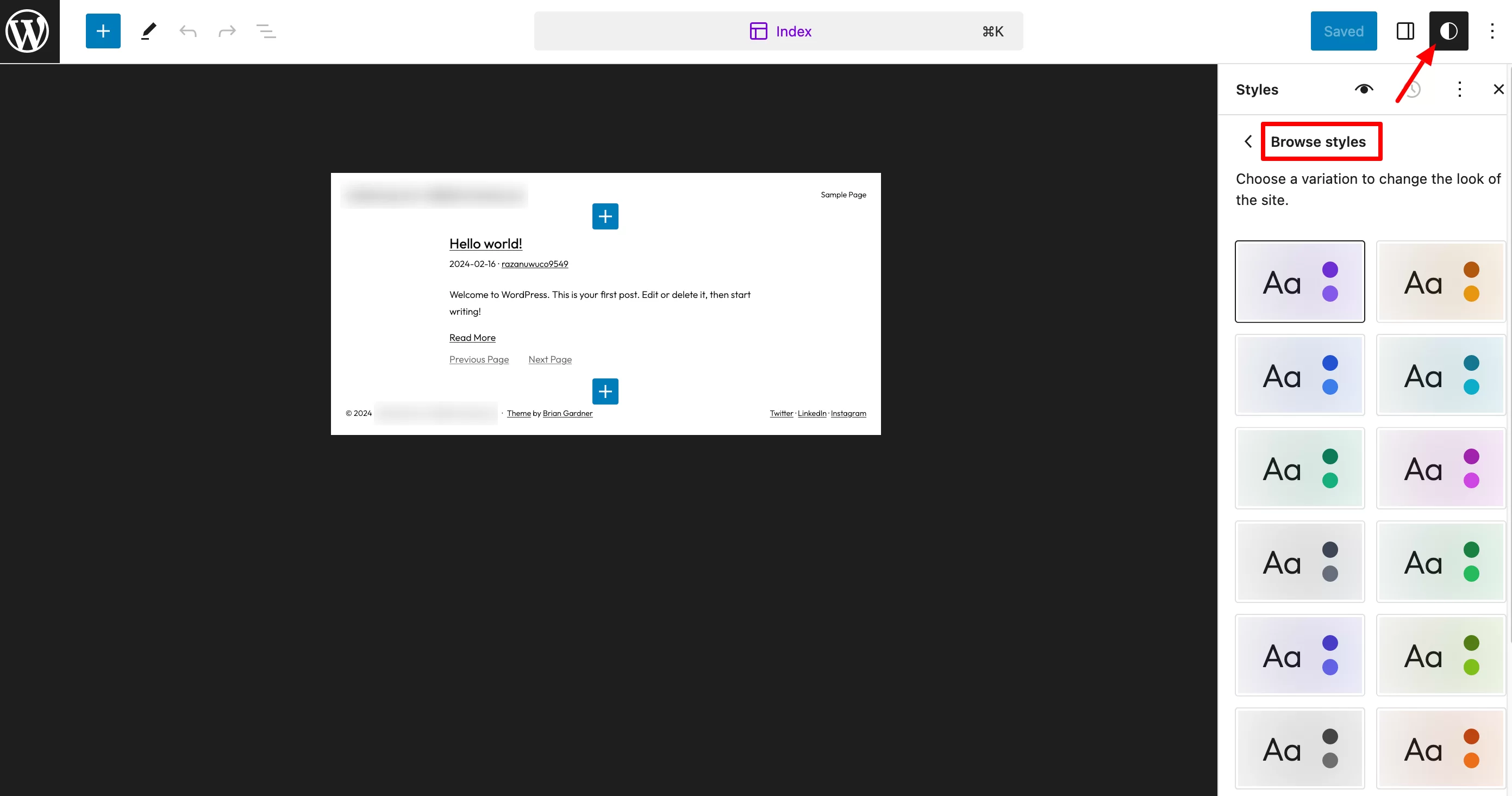
Inoltre, puoi anche ottimizzare tre aspetti che influenzano l'intero sito:
- Tipografia : impostazioni per testi, collegamenti, titoli, didascalie e pulsanti (carattere, dimensione, aspetto e interlinea).
- Colori : ogni colore in ciascuna tavolozza (variazione di stile) può essere personalizzato a proprio piacimento. Puoi anche gestire il colore di testi, sfondi, collegamenti, didascalie, pulsanti e titoli.
- Layout : per definire la larghezza dell'area del contenuto principale.
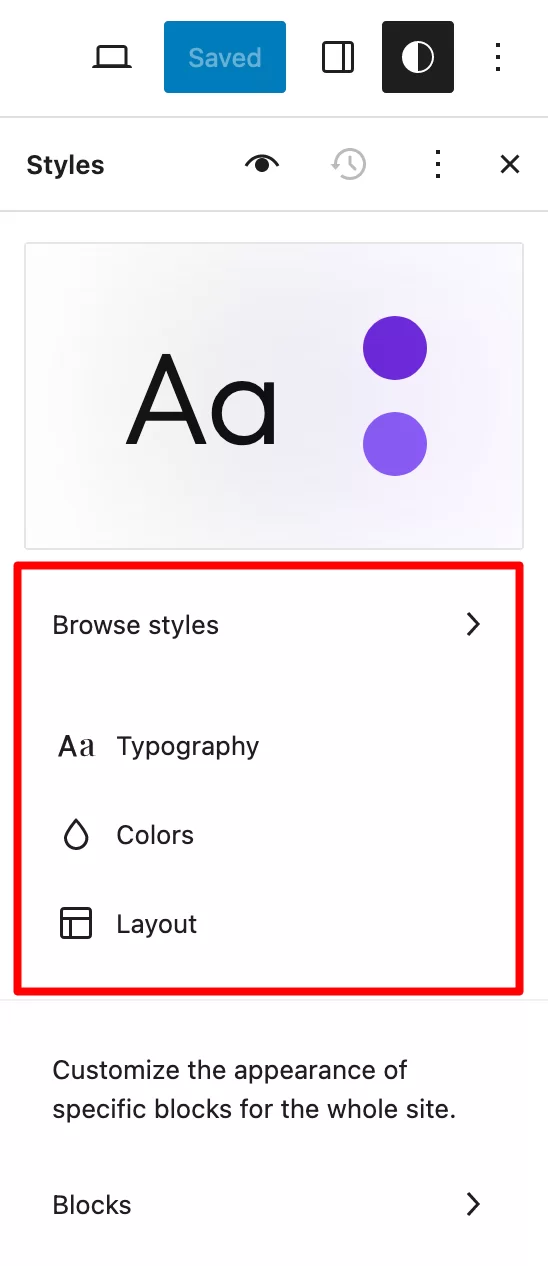
Ora hai familiarità con le principali opzioni di personalizzazione offerte nella versione gratuita di Powder.
Se acquisti una licenza "Lifetime" o "Professional" per il tema, avrai accesso anche ai temi child Powder. Scopri di più su di loro nella sezione successiva.
Un tema figlio eredita la funzionalità, il design e il layout di un tema installato su un sito (che diventa il tema principale) e ti consente di personalizzarlo in profondità, senza perdere nessuna delle tue modifiche quando lo aggiorni .

Temi figlio in polvere
Presentazione dei temi secondari di Powder
Powder offre tre temi secondari , quindi non è necessario iniziare da zero. Potrai quindi personalizzarne l'aspetto come desideri e riscriverne il contenuto.
I temi sono adattati a 3 domini specifici:
- Powder Social è per le persone che vogliono evidenziare la propria presenza sui social network.
- Powder News è rivolto a scrittori di contenuti e altri creatori di media che pubblicano regolarmente articoli o notizie e desiderano sviluppare la propria lista di posta elettronica.
- Powder Business è dedicato alle aziende (liberi professionisti o agenzie) che desiderano presentare la propria attività online.
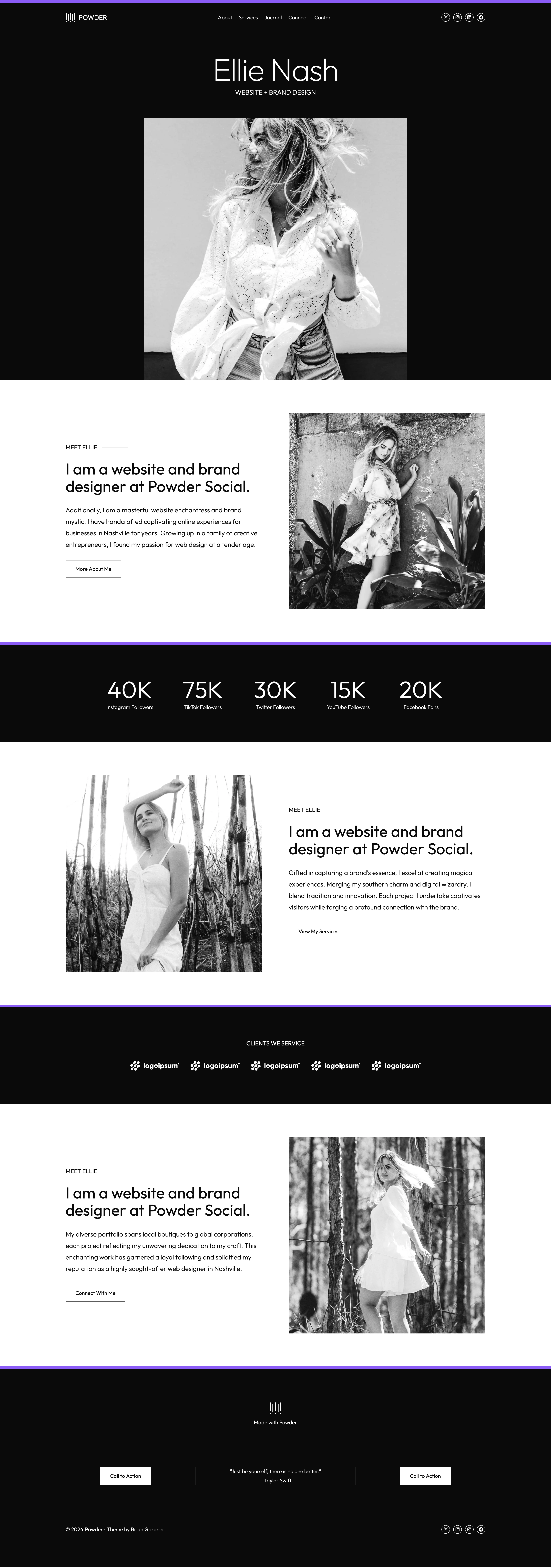
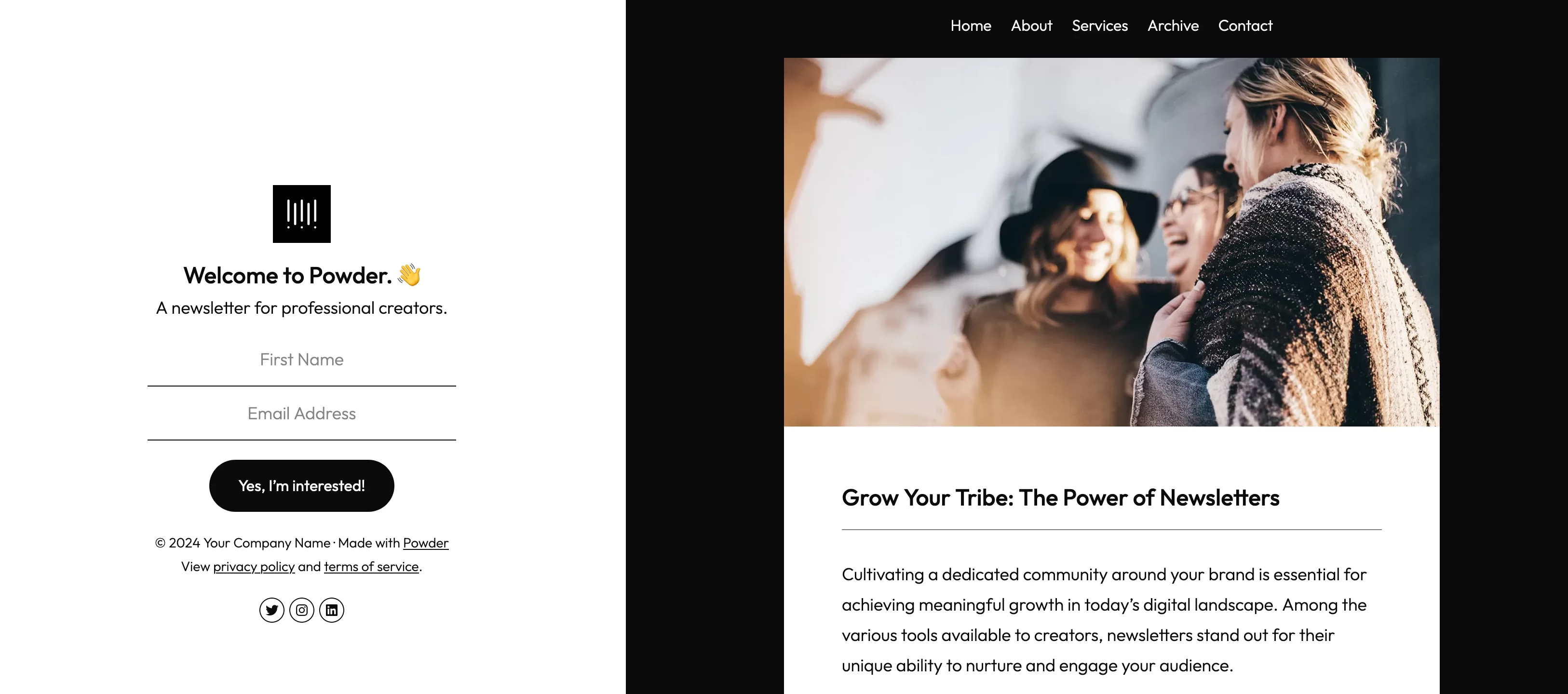
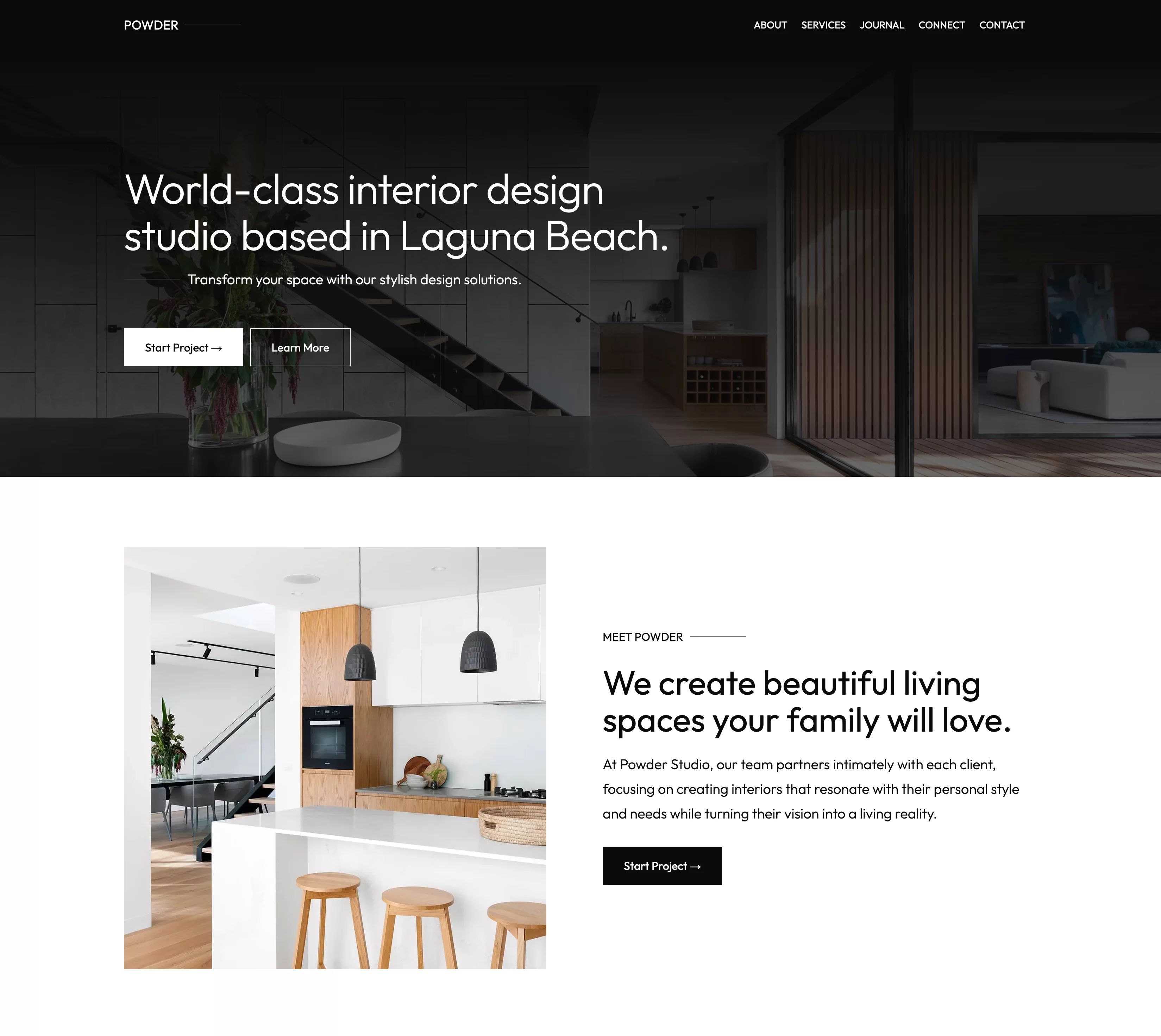
Quali sono i vantaggi dei temi secondari rispetto alla versione gratuita?
Quando attivi un tema figlio, non aspettarti una miriade di opzioni aggiuntive. Rispetto alla versione gratuita, ecco cosa cambia:
- Un layout che è necessariamente specifico per ogni tema figlio. Ad esempio, il tema Social child appare così dopo l'attivazione:
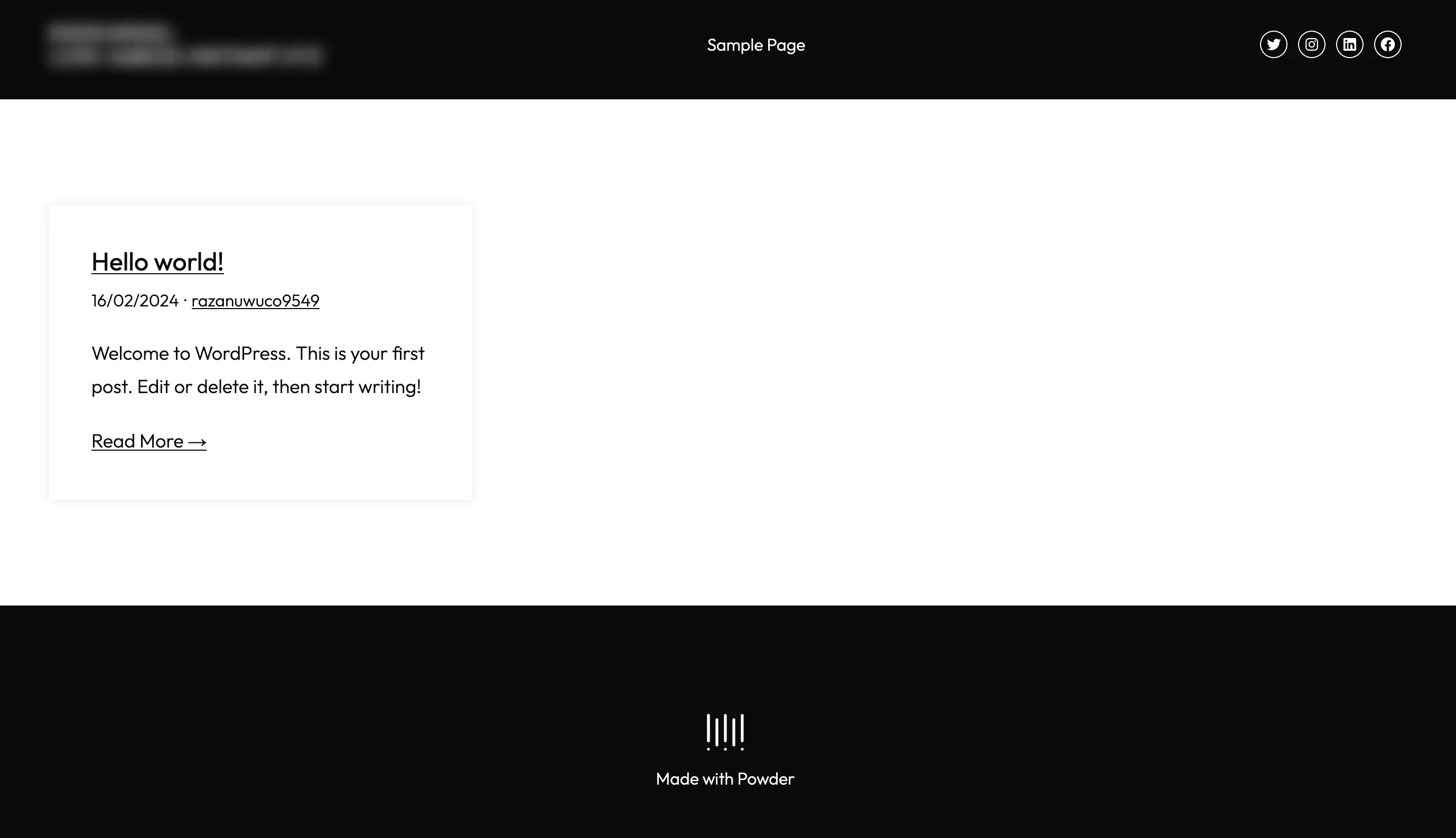
- Un modello di home page pronto all'uso che attivi con un solo clic:

Per il resto è esattamente lo stesso del tema gratuito. Hai accesso alle stesse opzioni:
- Schemi di blocco (inclusi due o tre aggiuntivi, a seconda del tema figlio)
- Modelli di pagina
- Variazioni di stile
Il vantaggio principale di un tema figlio è il tempo che può farti risparmiare nella progettazione del tuo sito. Se il design e l'aspetto sono vicini a ciò che desideri creare, ci arriverai più velocemente che con la versione gratuita del tema.
Ad esempio, tutto ciò che devi fare è aggiungere il modello della home page con un clic ed è pronto (sei libero di personalizzarlo come desideri, ovviamente).
Personalizzazione del tema: controlla. Ora diamo un'occhiata all'impatto di Powder su 3 aree chiave: prestazioni, SEO e design reattivo.
Performance, SEO, responsive design: uno sguardo più da vicino ai 3 aspetti principali
Prestazione
La velocità di caricamento della pagina del tuo sito WordPress è di vitale importanza su due livelli:
- Esperienza utente (UX)
- Conversioni
In altre parole, più lentamente si carica il tuo sito, maggiore è la probabilità che tu abbia un impatto negativo su entrambi.
Corri il rischio di allontanare i tuoi visitatori, che non eseguiranno le azioni che vuoi che eseguano: acquistare prodotti, scaricare un PDF, richiedere un preventivo, iscriversi a una newsletter, ecc.
Un sito ad alte prestazioni richiede ovviamente l'implementazione delle migliori pratiche , come spiegato in dettaglio in questo articolo.
Anche se il tuo tema non ha un ruolo importante, può comunque fare la differenza.
Più è leggero e meglio codificato, più è probabile che tu abbia un sito veloce.
A questo proposito, Powder si pubblicizza come “estremamente veloce”. Sul suo sito web ufficiale si afferma addirittura che il tema ha raggiunto "un punteggio di prestazione eccezionale di 100/100 per piattaforme mobili e desktop".
Minimalista fino all'eccesso, Powder è davvero molto leggero. Essere costruito per funzionare fianco a fianco con l'editor del sito WordPress mantiene il tema semplice, senza elementi superflui.
Per darti un'idea più concreta, l'ho testato su un servizio di rating: Pingdom Tools . Sul mio sito di prova ho installato solo il tema gratuito, senza plugin.
Risultato: va molto veloce.
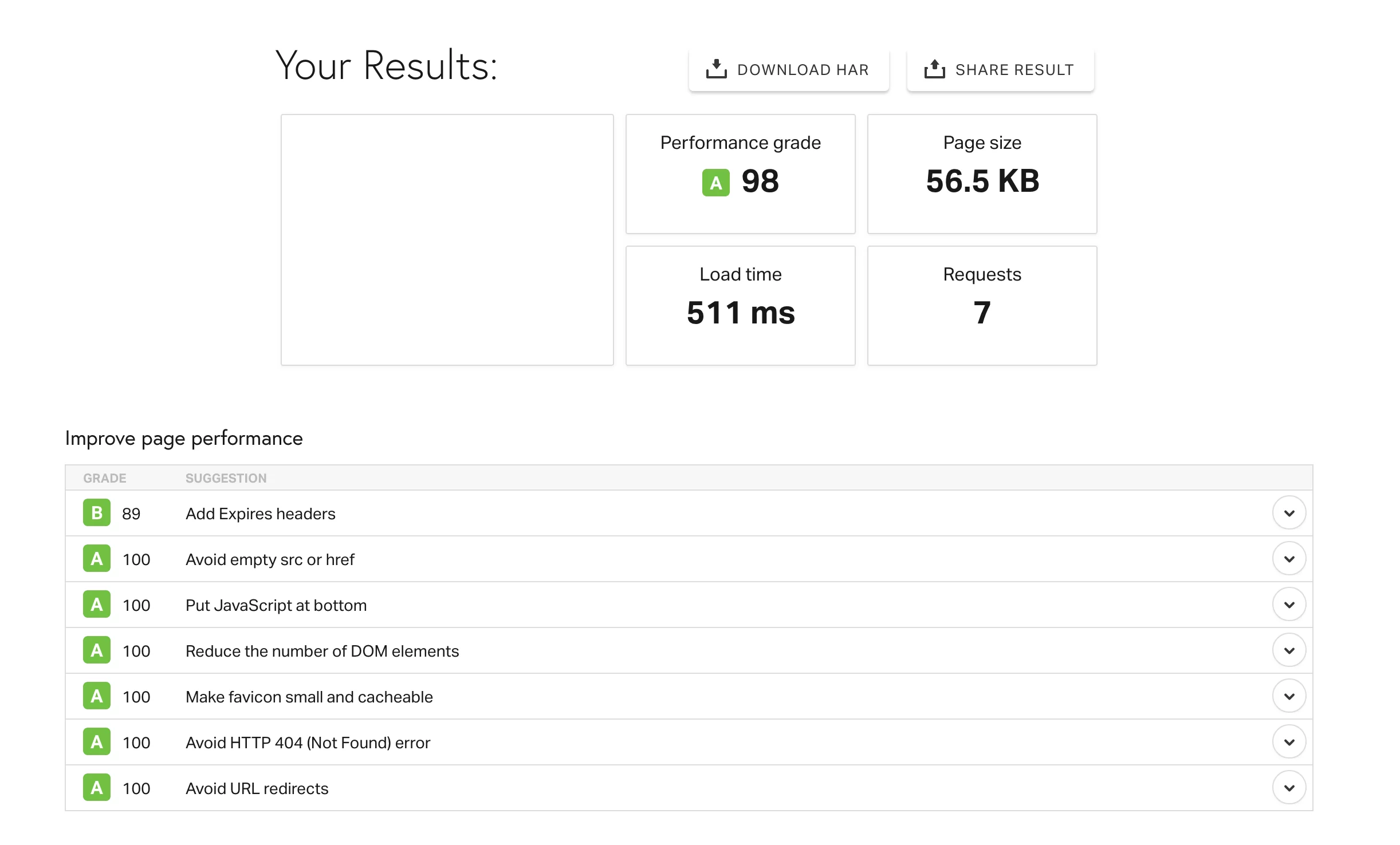
Sebbene i servizi di valutazione delle prestazioni siano utili, non dovresti concentrarti troppo su di essi; presta maggiore attenzione al “tempo di caricamento effettivo del tuo sito” e all’“impressione di fluidità”, come consigliano gli esperti di WP Rocket.
SEO
In termini di SEO, non c'è molto da segnalare. Powder afferma di "offrire una solida base per una struttura SEO ottimale".
È già un buon inizio per consentire ai motori di ricerca come Google di eseguire la scansione degli URL del tuo sito WP.
Per il resto, puoi scegliere i tag hn (h1, h2, h3, h4 e h5) che preferisci e applicarli ordinatamente ai vari titoli, direttamente nel sito WordPress o nell'editor di contenuti.
Poi, come spesso accade con la SEO, dipende da te. Come per le prestazioni, è necessario prima applicare buone pratiche tecniche.
Consiglio di utilizzare un plugin SEO generico come Yoast SEO, ad esempio.
Non ti farà guadagnare automaticamente posizioni nelle pagine dei risultati di ricerca, ma garantirà che alcuni aspetti chiave del tuo referenziamento naturale siano configurati correttamente , a condizione che tu lo utilizzi correttamente.
Quindi dovrai creare contenuti ottimizzati attorno a parole chiave che corrispondano alle esigenze del tuo pubblico target e al loro intento di ricerca, per non parlare di ottenere dei bei backlink, per aumentare la tua presenza nelle pagine dei risultati di ricerca.
Tutto ciò richiede basi solide e un minimo di competenza. Se desideri rafforzare le tue conoscenze SEO, consulta la guida dedicata di WPMarmite.
Reattività del tema WordPress Powder
"Progetta un sito web reattivo che abbia un aspetto straordinario su qualsiasi dispositivo." Questa è una delle promesse fatte da Powder, come la stragrande maggioranza dei temi sul mercato, ai suoi futuri utenti.
Oggigiorno una visualizzazione impeccabile sui dispositivi mobili (smartphone e tablet) è un must.
La polvere mantiene questa promessa. Il display è impeccabile. Per scoprirlo tu stesso, riduci semplicemente la finestra del browser web.
Noterai la stessa cosa che ho notato a casa: i contenuti si incastrano perfettamente insieme, uno sotto l'altro, mentre la finestra si restringe.
Potresti anche notare la comparsa di un menu hamburger, tipico dei siti ottimizzati per dispositivi mobili:
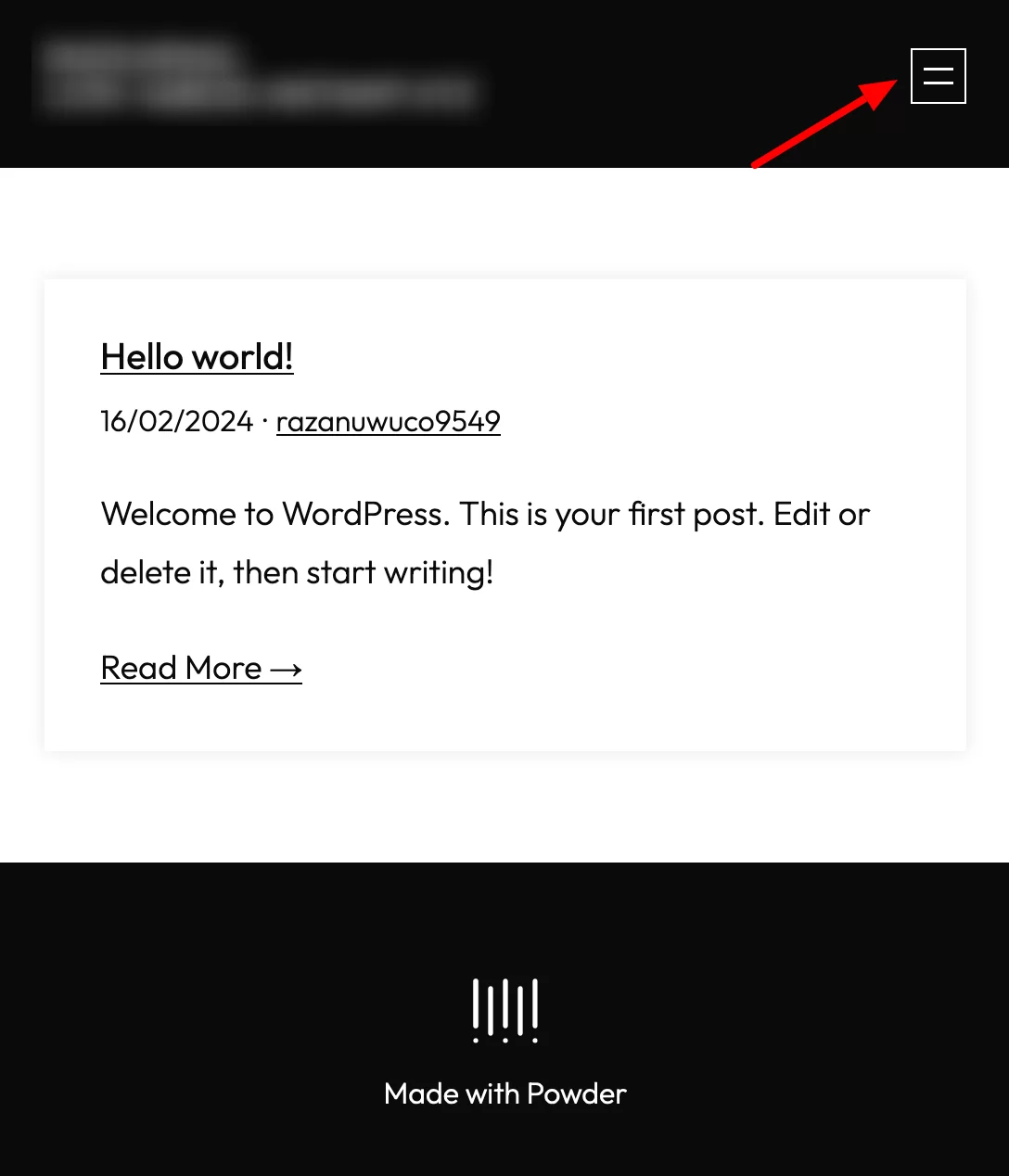
Tieni presente che puoi anche controllare la visualizzazione reattiva delle tue pagine mentre le modifichi, grazie a una piccola icona nell'angolo in alto a destra dell'editor di WordPress.
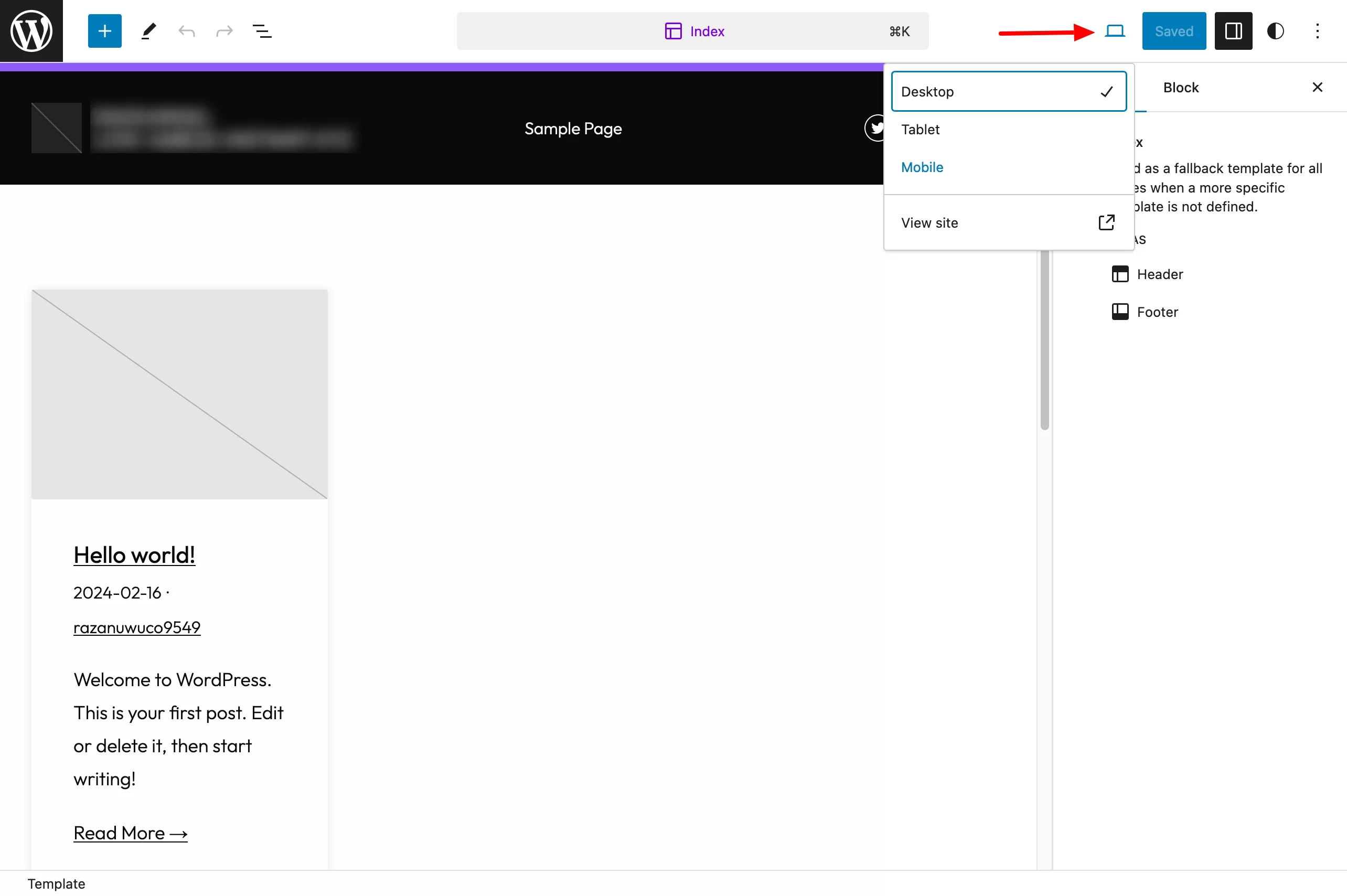
Prezzi dei temi WordPress in polvere e supporto utenti
Quanto costa la Polvere?
Powder è accessibile gratuitamente dall'interfaccia di amministrazione di WordPress o dalla directory ufficiale.
Per andare oltre, Powder offre un pacchetto premium con 3 licenze:
- “Base” : $ 95 / anno. L'unica differenza tra questa versione e il tema gratuito è l'accesso al supporto personalizzato.
- “ Professionista” : $195/anno. Rispetto alla versione “Basic”, questa licenza dà accesso anche ai 3 temi child (Social, News e Business) e ai file di progettazione Figma.
- “ A vita” : $ 295. Qui paghi una volta per utilizzare il tema per tutta la vita. Naturalmente avrai tutte le opzioni già incluse nella licenza “Professional”.
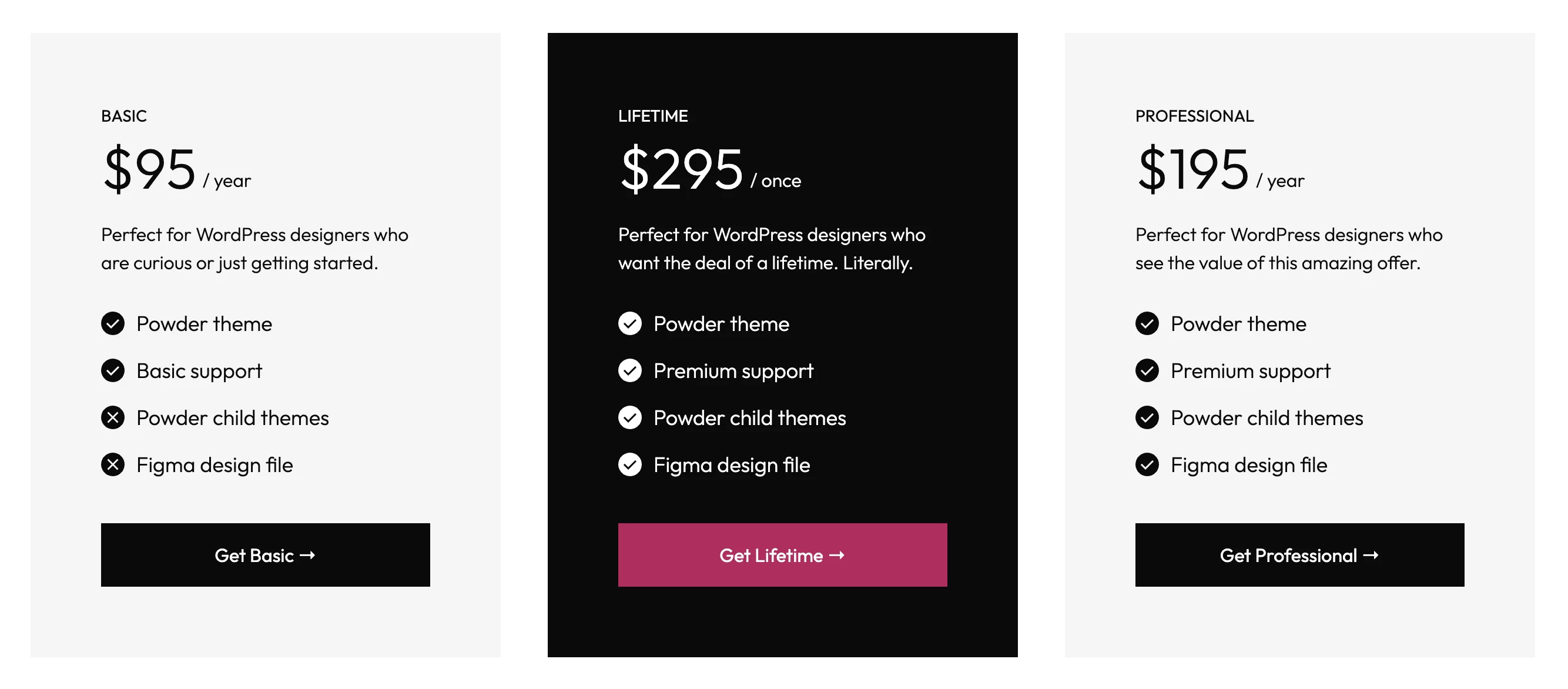
La polvere viene fornita con una garanzia di rimborso di 14 giorni . Il tema e i suoi temi secondari possono essere utilizzati su un numero illimitato di siti.
Quale versione scegliere?
Se ti stai chiedendo quale opzione scegliere, ecco alcuni suggerimenti:
- Se non vuoi sfruttare i temi secondari e non hai bisogno di supporto (sei pronto a gestirli da solo), il tema gratuito sarà sufficiente. D'altra parte, tieni presente che la documentazione è molto, molto minima. Al momento in cui scrivo c'erano solo 2 articoli.
- Se desideri supporto e risposte a qualsiasi domanda tu possa avere durante l'utilizzo del tema, opta per una delle 3 licenze premium.
- Se vuoi attivare uno dei 3 temi child , avrai bisogno almeno di una licenza “Professional”.
- Se intendi utilizzare il tema su tutti i tuoi progetti clienti (o personali) , sfruttando al tempo stesso i temi child, il pacchetto “Lifetime” sarà il più appropriato.
Quanto vale la Polvere per temi #WordPress? Scopri di più sulle funzionalità di questo tema e su come personalizzarlo in base ai #blocchi.
La nostra recensione finale del tema Powder su WordPress
È ora di concludere questo articolo. In poche parole, quali sono le nostre conclusioni su Powder? Per cominciare, è un tema complessivamente attraente .
Personalmente apprezzo il suo approccio minimalista e il fatto che funzioni mano nella mano con l'editor del sito .
In questo modo si evita di dover avere a che fare con un sito ingombrante e appesantito da menù di ogni genere, privilegiando al tempo stesso la velocità di caricamento della pagina.
Un altro aspetto interessante da notare è che, essendo il tema ancora agli inizi, dovrebbe evolversi notevolmente nelle prossime settimane.
Nel momento in cui scrivo, il suo creatore, Brian Gardner, ha indicato sul suo account X che è vicino all'integrazione del supporto WooCommerce (stili e modelli).
Valutare Powder significa anche tenere conto della sua unicità. Vale la pena notare ancora una volta che il tema ha fatto un passo coraggioso.
Essendo basato su blocchi, può essere utilizzato e personalizzato solo con l'editor del sito WordPress.
E per il momento molti utenti sono ancora riluttanti a utilizzare solo questo strumento per modellare i propri siti (i page builder come Elementor sono ancora molto popolari).
Il che ci porta a porre la domanda seguente:
Per chi è pensata la Polvere?
Per la sua stessa natura (un tema basato su blocchi), Powder mi sembra rivolto principalmente agli utenti esperti di WordPress. Per esperti intendo persone con una buona conoscenza del web design e dei template
Non dimenticare che, sebbene l'Editor del sito ti permetta di controllare tutte le aree di modifica delle tue pagine, dovrai anche creare tutti i tuoi contenuti da zero.
Anche se puoi fare affidamento sui pattern a blocchi di Powder, hai comunque bisogno di una buona padronanza tecnica per progettare un sito che sia esteticamente gradevole e coerente.
Ecco perché non consiglierei questo tema ai principianti . Se rientri in questa categoria, probabilmente ti sentirai più a tuo agio nell'utilizzare un tema all-in-one come Astra, Kadence o Blocksy.
Oppure potresti anche volere un generatore di pagine come Elementor. Ma attenzione: anche in questo caso è necessaria una curva di apprendimento ripida per padroneggiare tutte le nozioni di base!
Questo è tutto quello che ho per te oggi. Ora è il tuo turno. Cosa ne pensi di questo tema? Hai intenzione di dargli una possibilità nei tuoi prossimi progetti di web design? Raccontaci cosa ne pensi nei commenti.